电脑如何关闭pin密码 Win11如何关闭PIN码
更新时间:2024-02-21 17:42:23作者:jiang
Win11是微软最新推出的操作系统版本,拥有许多令人兴奋的新功能和改进,其中一个重要的功能是PIN密码,它为用户提供了一种快速、简便且安全的登录方式。有时候我们可能会需要关闭PIN码,无论是出于个人偏好还是其他原因。如何关闭Win11中的PIN密码呢?本文将为您详细介绍关闭PIN密码的方法,帮助您轻松解决这个问题。无论您是刚刚开始使用Win11,还是已经习惯了这个系统,了解如何关闭PIN密码都是非常有用的。让我们一起来看看吧!
操作方法:
1.桌面点击下方开始。
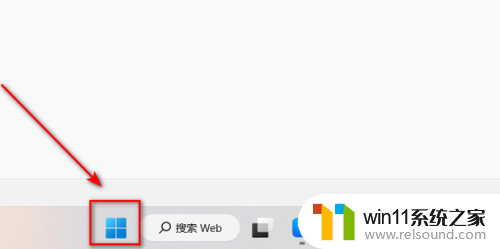
2.选择设置。

3.点击账户。

4.选择登录选项。
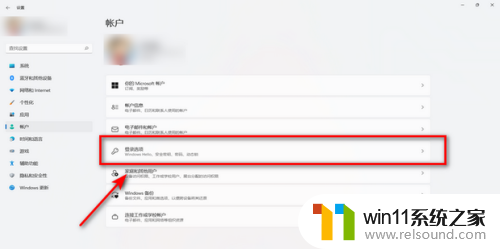
5.点击pin。

6.点击删除即可。

以上就是电脑如何关闭pin密码的全部内容,如果你也遇到了同样的情况,可以参考上面小编的方法来解决,希望对大家有所帮助。
电脑如何关闭pin密码 Win11如何关闭PIN码相关教程
- win11自带杀毒怎么关闭 win11自带的杀毒软件如何关闭
- win11忘记pin码怎么办 win11pin密码忘记了如何解决
- win11电脑取消开机密码的方法 win11取消登陆密码如何操作
- win11改开机密码的方法 win11修改密码如何操作
- win11怎么修改开机密码 win11怎么改开机密码
- 显示我的电脑win11的方法 桌面显示我的电脑win11如何操作
- win11如何将此电脑固定到任务栏 win11将此电脑固定到任务栏的方法
- 更新完win11没有声音怎么回事 更新win11没声音如何解决
- win11玩绝地求生闪退如何解决 win11玩绝地求生闪退怎么回事
- 笔记本win11一直闪屏如何解决 win11一直闪屏怎么回事
- win10默认显示更多选项
- win11所有文件都不能拖动怎么办
- win11怎么改变鼠标样式
- win11系统扩展屏幕
- win11桌面黑屏但是能打开任务管理器
- win11无法找到声音输出设备
win11系统教程推荐